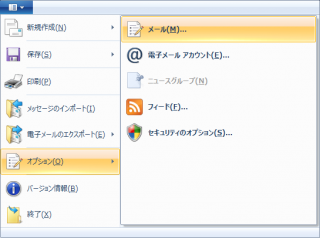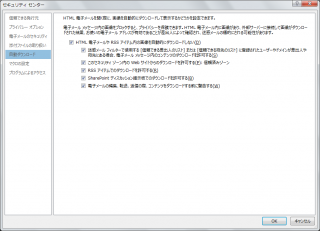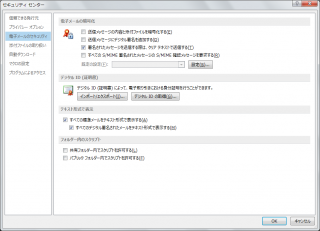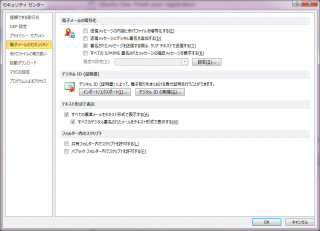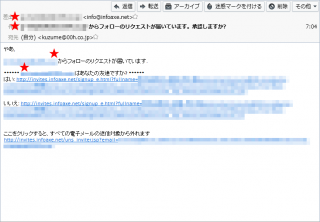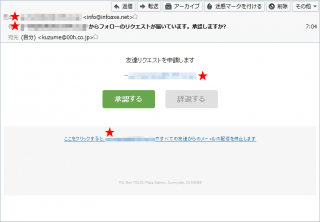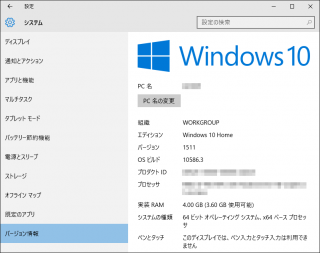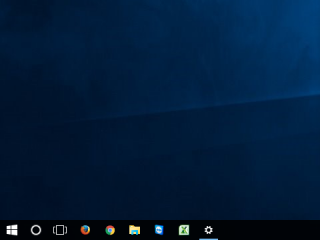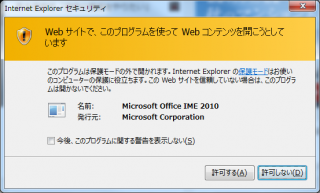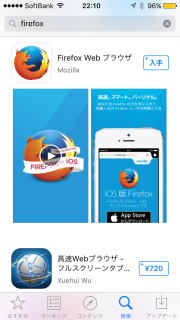2015年11月20日(金曜日)
Category:
Tips,
セキュリティ対策 | Posted By
ackie at 23:26:25
先日の HTML メールを利用した攻撃に対抗するために
HTML メールをすべてテキスト形式で表示する方法と
セキュリティを高めるための方法を紹介します。
今回は Windows Live メール です。
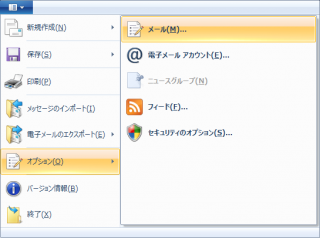
メニュー左上のボタンをクリックし、
『オプション』→『メール』をクリックします。

出てきたウィンドウで『読み取り』タブをクリックします。
そのタブで『メッセージはすべてテキスト形式で読み取る』に
チェックを入れて『 OK 』をクリックします。
これですべてテキスト形式で表示されるようになります。
ただ Outlook のように HTML 形式で読む方法はないようです。
ちょっと不便かもしれませんね。
この際、Outlook や Thunderbird に移行するのもありかもしれません。
2015年11月19日(木曜日)
Category:
Tips,
セキュリティ対策 | Posted By
ackie at 22:11:12
先日の HTML メールを利用した攻撃に対抗するために
HTML メールをすべてテキスト形式で表示する方法と
セキュリティを高めるための方法を紹介します。
今回は Outlook2013 です。
ほぼコピペでできるので楽です(笑)。
メニューの左端の『ファイル』をクリックし、
さらに左のメニューから『オプション』をクリックします。
Outlook オプションウィンドウ左メニュー一番下の
『セキュリティセンター』をクリックし表示される画面の
『セキュリティセンターの設定』ボタンをクリックします。
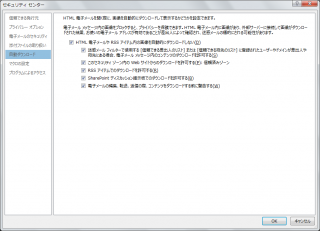
左のメニューで『自動ダウンロード』が選択されていることを確認し
『 HTML 電子メールや RSS アイテム内の画像を自動的にダウンロードしない』
にチェックが入っていることを確認します。
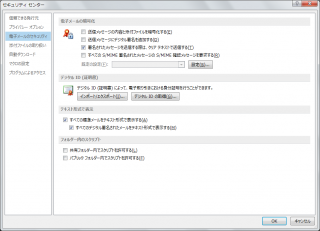
さらに左のメニューから『電子メールのセキュリティ』を選択します。
ここの『テキスト形式で表示』のところの項目にチェックを入れて下さい。
これですべてテキスト形式で表示されるようになるのですが、
どうしても HTML 形式で表示したい場合は、
メールを選択後メールが表示された時にある
『(i) このメッセージはテキスト形式に変換されました。』
のところをクリックすると『 HTML として表示』と出るので
それをクリックすることで HTML 形式で表示されます。
ただそのほとんどが広告であるために
あまりメリットはないように思います。
この辺りは Outlook2010 と同様ですね。
2015年11月18日(水曜日)
Category:
Tips,
セキュリティ対策 | Posted By
ackie at 23:59:44
先日の HTML メールを利用した攻撃に対抗するために
HTML メールをすべてテキスト形式で表示する方法と
セキュリティを高めるための方法を紹介します。
最初は Outlook2010 です。
メニューの左端の『ファイル』をクリックし、
さらに左のメニューから『オプション』をクリックします。
Outlook オプションウィンドウ左メニュー一番下の
『セキュリティセンター』をクリックし表示される画面の
『セキュリティセンターの設定』ボタンをクリックします。

左のメニューで『自動ダウンロード』が選択されていることを確認し
『 HTML 電子メールや RSS アイテム内の画像を自動的にダウンロードしない』
にチェックが入っていることを確認します。
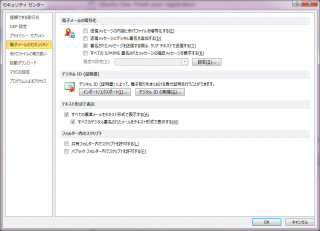
さらに左のメニューから『電子メールのセキュリティ』を選択します。
ここの『テキスト形式で表示』のところの項目にチェックを入れて下さい。
これですべてテキスト形式で表示されるようになるのですが、
どうしても HTML 形式で表示したい場合は、
メールを選択後メールが表示された時にある
『(i) このメッセージはテキスト形式に変換されました。』
のところをクリックすると『 HTML として表示』と出るので
それをクリックすることで HTML 形式で表示されます。
ただそのほとんどが広告であるために
あまりメリットはないように思います。
2015年11月17日(火曜日)
Category:
セキュリティ対策 | Posted By
ackie at 10:59:35
普段私は Thunderbird を使っているので
Outlook や Live メールを使っている方とは
表示が違うので参考になるかどうかは微妙ですが…
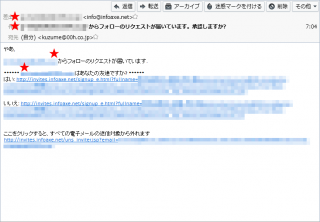
こんなメールが来ました。
赤い星の部分は同じ方のメールアドレスです。
差出人部分を見ていただくとわかるのですが、
差出人の表記部分(モザイクがかかった★の部分)には
お知り合いの方のメールでしたが、
その後ろの<…>の部分には見覚えのないアドレスが…。
なのでリスト表示でのパッと見はお知り合いの方から来たと
見間違えてしまうようにできています。
しかしやけに軽い挨拶(ご本人は気さくな方ではありますが
さすがにここまでくだけていない)と、
そこに埋め込まれた URL の怪しさ爆発具合でバレバレです。
これはメールをすべてテキスト形式で見るようにしているので
わかることなのですが、HTML 形式に変えると…
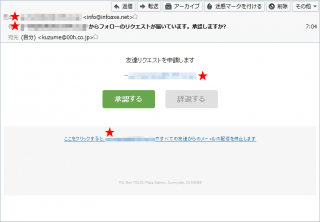
ほ~らこんなに自然な仕上がりになりました(爆)。
SNS は色々はやっていますが Facebook に偽装したものもあり
HTML 表記のメールは避けた方が無難なように思います。
ちなみにこれで辞退するをクリックしても辞退できません。
逆にこのメールアドレスは生きている(=価値がある)ということを
個人情報を収集する悪質な業者に知らせる
(=スパムメールが来る確率が飛躍的に上がる)ことになるので、
スパムメールマニアな物好きな方以外は
基本こういうメールが来た場合は完全無視しましょう。
2015年11月16日(月曜日)
Category:
Windows | Posted By
ackie at 23:59:28
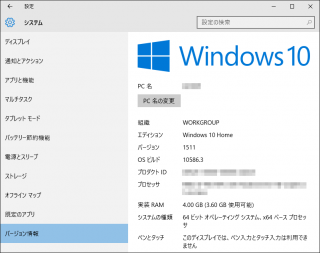
ご存知の方も多いかもしれませんが
Windows10 がメジャーアップデートしました。
Windows10 から強制アップデートになってるので
更新された方も多いかもしれません。
で、実際何が変わったのか?と言われると
正直使い勝手が大きく変わった印象はありません(笑。)。
大きく追加された機能として Cortana があります。
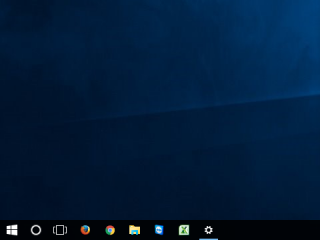
スタートボタンの右側の丸いのが Cortana です。
Cortana は音声で Windows10 を操作したり
検索を行ったりするものです。
方向としては iPhone の Siri だったり、
Android の OK Google なんかを目指してるんだと思うのですが、
会社や夜中の自宅でパソコンに話しかけるのって
ちょっと勇気がいる…という方は向いてません(笑)。
そう考えるとどちらかというと安定なんかに
重点が置かれたアップデートなのかもしれません。
Windows10 は動き始めたら安定しているのですが、
そこに至るまでが結構大変でしたから。
2015年11月15日(日曜日)
Category:
Tips,
Web | Posted By
ackie at 22:34:56
最近のホームページは CMS で作ることも多いのですが、
HTML ベースの方がいいという方もおられます。
ただ基本的に HTML でのベタ組みは、
手間もかかる上にメンテナンス性も悪く、
00H で作る場合は、Smarty を使った
独自のテンプレートエンジンで作る場合が多くあります。
今回はホームページを他社から引き継いだお客様で
DreamWeaver ベースで作られていたものを
テンプレート化しました。
ただこれを動かすためには PHP を動かす必要があります。
ただ html ファイルで PHP を動かすためには一工夫必要。
基本的には .htaccess ファイルに
AddType application/x-httpd-php .htm .html
と書くだけでこの機能は実現します。
ただ今回ご利用のサーバはロリポップなので
ちょっと工夫が必要でした。
利用しているサーバのバージョンによって
※ PHP 5.2 の場合
AddHandler php5.2-script .htm .html
※ PHP 5.3 の場合
AddHandler php5.3-script .htm .html
※ PHP 5.4 の場合
AddHandler php5.4-script .htm .html
これは ユーザー専用ページ→ WEB ツール→ PHP 設定 で
PHP のバージョンが確認できますのでそちらをご利用ください。
2015年11月14日(土曜日)
Category:
Windows | Posted By
ackie at 23:59:23

先日買った Windows タブレット Iconia W3 810 を
Windows10 にアップデートしてみました。
実はアップデートに何度も失敗し、
なんか調子が悪いなぁと思っていたのですが
一度フルリカバリをかけて余計なことをせずに
ただただアップデートをかけるとうまくいきました。
それまでは Windows8.1 へのアップデート後、
不要なパーティションを削除したりすると
どうやらうまくいかないようです。
最終的に回復パーティションができまくりますが、
実用上は差し支えない感じです。
気になるようであれば diskpart を使って削除してください。
Windows10 は Windows8.1 に比べて
タブレット向きなような気もします。
ただ使ってみるとわかるのですが、
iOS や Android に比べてタブレットとして
ユーザインタフェースが練れていない…と感じます。
レビューはもう少しお待ちください。
2015年11月13日(金曜日)
Category:
Windows | Posted By
ackie at 23:10:05
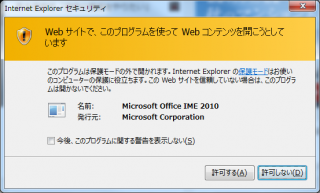
先日からリモートサポートに加入されているお客様から
『 InternetExplorer を起動すると警告が出るのですが』
という相談が立て続けに起こりました。
警告の内容は
Web サイトで、このプログラムを使って Web コンテンツを開こうとしています
このプログラムは保護モードの外で開かれます。Internet Explorer の保護モードはお使いのコンピュータの保護に役立ちます。この Web サイトを信頼していない場合は、このプログラムは開かないでください。
名前: Microsoft Office IME 2010
発行元: Microsoft Corporation
□ 今後、このプログラムに関する警告を表示しない(S)
[許可する(A)][許可しない(D)]
タイミングは WindowsUpdate が起こった後なので
そっち系かな?と思ってリモートで確認するとドンピシャでした。
今回のものは IME 2010 の更新があったために
『正体不明のプログラムが起動してきているけど…』
と警告が出ている状態です。
こういうメッセージが出た時に
なんでもかんでも『許可する』のは問題ですが
なんでもかんでも『許可しない』のも問題です。
今回は、ダイアログに表示されている内容が
名前が Microsoft IME 2010
発行元が Microsoft Corporation
となっているので大丈夫そうです。
WindowsUpdate は毎月第 2 火曜日の翌日に行われます。
その直後等でこういうメッセージが出た時は内容を確認した上で、
『今後、このプログラムに関する警告を表示しない』にチェックを入れ
『許可する』をクリックしてください。
これに限りませんが、警告が出た場合は必ず内容をよく読んで
ちゃんと考えてボタンをクリックしてください。
言っておきますけど、なんでも「はいはい」はまずいですよ。
2015年11月12日(木曜日)
Category:
iOS,
Mozilla Firefox | Posted By
ackie at 23:37:44
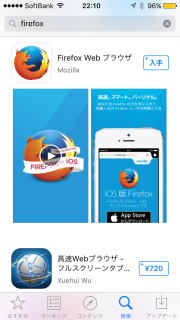
iOS 版 Firefox — iPhone、iPad そして iPod touch で利用できるモバイル向け Web ブラウザ — Mozilla
ついに iOS でも Firefox が使えるようになりました。
さてなにができるのかな…と思ったのですが、
アドオンについては現在サポートされておらず
カスタマイズ大好きなヘビーユーザにとっては
ちょっと物足りないかもしれません。
使ってみた感じは普通の癖のないブラウザという印象です。
iOS 版の Firefox でも FirefoxSync が利用できますので、
デスクトップ等の情報を引き継ぐことができます。
使い込んでいるブラウザの情報を持ち出すことができ、
Firefox を常用している方にとっては重宝します。
iOS の Safari との大きな違いは BASIC 認証のパスワード
(会員制のサイトなどで使われるページにアクセスした際に
認証を求めるダイアログが表示されるもの)を覚えてくれること。
こういったサイトを使う際には便利かもしれませんが、
紛失した際のリスクを考えると注意が必要かもしれません。
2015年11月11日(水曜日)
Category:
技術サポート | Posted By
ackie at 23:26:01
本日は NAS の設置・設定にお伺いしていました。
やはりデータのバックアップという意味では
NAS は大きなメリットの一つだと思います。
最近は多くの NAS では、
外出先からアクセスすることができる機能を
売りにしているものが多くあります。
Buffalo の NAS にも遠隔でログインする機能があり、
同社の buffalonas.com サービスを利用できます。
あまり遠隔の設定はしないのですが、
今回は導入の目的の一つだったので
設定をしましたが比較的簡単に設定ができました。
実際に使ってみると非常に便利ですし
利用するシーンは増えてくるかもしれませんね。
しかし簡単に設定できるからこそ
セキュリティは万全にしておきましょう。